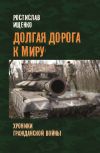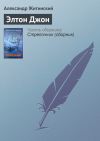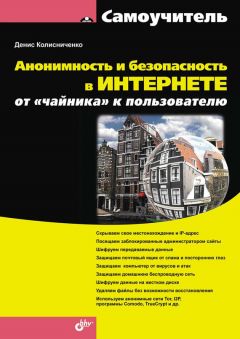
Автор книги: Денис Колисниченко
Жанр: Интернет, Компьютеры
Возрастные ограничения: +12
сообщить о неприемлемом содержимом
Текущая страница: 14 (всего у книги 15 страниц)
Таких программ тоже предостаточно. Вот неполный список клиентов для мгновенного обмена сообщениями с открытым кодом:
✓ Instantbird (http://www.instantbird.com/) – поддерживает протоколы XMPP, IRC и SIMPLE, службы AIM, Gadu-Gadu, GroupWise, ICQ, MSN, MySpaceIM, Netsoul (англ.), QQ, Facebook Chat (англ.), Yahoo! Messenger;
✓ Gajim (http://soft.softodrom.ru/ap/Gajim-p3042) – полнофункциональный и простой в использовании jabber-клиент;
✓ Miranda IM (http://www.miranda-im.org/) – программа мгновенного обмена сообщениями для Windows. Поддерживает протоколы IRC, Jabber (в том числе Google Talk), MSN, OSCAR (AIM, ICQ), Yahoo, Gadu-Gadu;
✓ Pidgin (http://www.pidgin.im/) – очень удачный клиент мгновенного обмена сообщениями. Поддерживает наиболее популярные протоколы: Bonjour iChat, Gadu-Gadu, XMPP (Google Talk, LJ Talk, Gizmo5), ICQ, Internet Relay Chat (IRC), NET Messenger Service (MSN), Novell GroupWise, OpenNAP, OSCAR (AIM/ICQ), SILC, Yahoo! Messenger и др. Существует версия как для Windows, так и для Linux.
Каждый их этих клиентов поддерживает различные протоколы обмена сообщениями. Конечно, нас в первую очередь интересуют протоколы ICQ и Jabber, поскольку остальные мало распространены на наших просторах.
Если хочется использовать любимый ICQ-клиент (чего греха таить – у нас под клиентом для мгновенного обмена сообщениями в 99 % случаев подразумевается "аська"), то, по крайней мере, настройте его работу через Tor. Это не обезопасит вас от "черного хода" в коде самой программы, но убережет от прослушки трафика в локальной сети и заменит ваш IP-адрес в журналах серверов ICQ. На рис. 12.4 изображена настройка старой версии ICQ-клиента QIP (на мой взгляд, одна из самых неприхотливых версий, работающая без тормозов, в отличие от QIP Infium). Выбран тип прокси (SOCKS5), адрес сервера прокси – localhost, порт – 9050. Аналогичным образом настраиваются другие ICQ-клиенты и сама программа ICQ (рис. 12.5).

Рис. 12.4. Настройка QIP для работы через Tor

Рис. 12.5. Настройка ICQ для работы через Tor
Такая защита – тоже хорошо. Но помните, что в проприетарных программах, исходный код которых закрыт, могут находиться всевозможные «черные ходы». Конечно, есть независимые эксперты, которые могли бы обнаружить их в той же ICQ или QIP, но лично я больше доверяю открытому коду.
12.3. ПлагиныМногие программы, в том числе и OpenSource, поддерживают всевозможные плагины, расширяющие функциональность основной программы. Вот только помните – перед установкой плагина нужно почитать о нем отзывы в Интернете. Ведь плагины зачастую пишутся не разработчиками основной программы, а сторонними программистами. Нечестные на руку разработчики могут написать плагины, сливающие конфиденциальную информацию. А внешне это будет совсем безобидный плагин, например, демонстрирующий погоду.
Есть и такие плагины, которые могут вас рассекретить. По ним можно вычислить ваш IP-адрес – и никакие анонимайзеры не помогут.
А есть плагины, наоборот, позволяющие сохранить анонимность. Например, для Firefox вы можете использовать следующие плагины:
✓ Adblock Plus – блокирует рекламу и контент, загружаемый со сторонних сайтов;
✓ NoScript – позволяет разрешать использование JavaScript и другие интерактивные элементы: аудио, видео, Flash только доверенным сайтам;
✓ CookieSafe – разрешает использование Cookies только доверенным сайтам;
✓ Flashblock – блокирует нежелательные Flash-объекты на страницах;
✓ BetterPrivacy – позволяет контролировать особые Cookies flash-объектов;
✓ HTTPS Everywhere – включает принудительное использование протокола шифрования для популярных веб-сайтов. Работает не для всех сайтов.
Правда, не все эти плагины работают с последней версией Firefox. Тут выбирать вам: или использовать тот или иной плагин и обеспечить дополнительную анонимность, или же использовать последнюю версию Firefox. На мой взгляд, не следует жертвовать безопасностью в погоне за последней версией браузера.
Заключение
По традиции вместо скучного заключения привожу список интересных ресурсов, связанных с безопасностью и анонимностью работы в Интернете:
✓ https://www.psc.ru/sergey/bgtraq/ARTICLES/wwwseq/www-security-faq.html – часто задаваемые вопросы, связанные с безопасностью в WWW;
✓ https://wos.anho.org/security/ – еще один полезный ресурс, который поможет вам сохранить анонимность и безопасность в Интернете;
✓ https://nordrus.info/security/ – руководство по защите информации;
✓ http://malpaso.ru/gpg-keysigning-party/ – правила обмена ключами для зашифрованного обмена информацией;
✓ https://pgpru.com/ – сайт проекта OpenPGP в России.
Приложения

Приложение 1. Инструменты для анализа системы
П1.1. Программа AVZПрограмма AVZ (Антивирус Зайцева) – очень полезная утилита, и не раз меня выручала еще со времен Windows XP. Тогда я использовал антивирус Касперского, который не умел работать в безопасном режиме. Получалось так – все, что пропустил основной антивирус, в безопасном режиме «подчищал» AVZ. Не даром со временем наработки, используемые в AVZ, вошли в продукты Kaspersky Internet Security 2009/2010 и Kaspersky for Windows.
Основное назначение программы – поиск шпионских программ (spyware) и AdWare-модулей (рекламных модулей). Но программа, как показывает практика, отлично справляется с троянскими программами, backdoor-модулями, сетевыми червями и прочей нечистью. Изюминкой программы является набор вспомогательных инструментов, незаменимый при поиске и удалении вируса своими руками – когда вы точно знаете, что вирус есть, но ни одна программа явно его не находит (или не может удалить).
Бесплатно скачать программу можно с сайта разработчика: http://z-oleg.com/secur/avz/download.php. Программа не требует установки. Просто скачайте архив, распакуйте его и запустите программу. Окно программы изображено на рис. П1.1. Сразу после запуска выберите команду меню Файл | Обновление баз – для обновления антивирусной базы. Программа обновляется очень быстро, и примерно через 30 секунд у вас будет самая новая база сигнатур.
Примечание
Если программа AVZ запустилась, но "заговорила по-английски", выберите русский язык на вкладке Дополнительно окна Язык и региональные стандарты в панели управления.
По основному назначению программу использовать очень просто. Выберите диск, который вы хотите проверить, и нажмите кнопку Пуск. Можете поставить флажок Выполнять лечение для включения режима удаления вредоносных программ.
Но программа AVZ нам интересна своим набором инструментов:
✓ Файл | Исследование системы – полный анализ системы. Будут найдены руткиты (средства для незаметного нахождения злоумышленника в вашей системе), подозрительные программы, занимающие TCP/UDP-порты, подозрительные расширения Internet Explorer и многое другое;

Рис. П1.1. Основное окно AVZ
✓ Файл | Восстановление системы – позволяет восстановить настройки системы, например, сбросить настройки IE, очистить файл Hosts, разблокировать редактор реестра (некоторые вредоносные программы блокируют запуск редактора реестра, чтобы вы не могли с его помощью отключить автозапуск этих программ) и т. п. (рис. П1.2);

Рис. П1.2. Восстановление настроек системы
✓ Файл | Резервное копирование – позволяет создать резервную копию некоторых настроек системы;
✓ Файл | Ревизор – вы можете создать базу данных файлов своего жесткого диска, а затем, со временем, посмотреть какие файлы были изменены, какие удалены, какие добавлены (рис. П.1.3);

Рис. П1.3. Ревизор
✓ Сервис | Диспетчер процессов – этот инструмент способен заменить специальные программы, например Process Explorer (рис. П.1.4);

Рис. П1.4. Диспетчер процессов
✓ Сервис | Диспетчер служб и драйверов – позволяет получить информацию о запущенных службах и используемых драйверах. Некоторые вредоносные программы (в частности, руткиты) маскируются под драйвер. AVZ позволяет найти такие драйверы, в списке служб и драйверов они будут выделены красным. К слову, нужно добавить – все, что программе кажется подозрительным, она выделяет красным;
✓ Сервис | Открытые порты TCP/UDP – сетевые черви и другие сетевые вирусы обычно занимают какие-то TCP/UDP-порты. С помощью этого инструмента вы можете найти порты, открытые подозрительными программами (рис. П1.5);
✓ Сервис | Менеджер автозапуска – инструмент позволяет просмотреть, какие программы запускаются автоматически при старте системы.

Рис. П1.5. Открытые TCP/UDP-порты
Исследуйте меню программы – вы найдете много полезных инструментов, практически на все случаи атаки вашего компьютера вирусами и вредоносными программами. Конечно, использование AVZ требует некоторой подготовки, в конце-концов, AVZ – это всего лишь инструмент, а получится ли использовать его по назначению, зависит только от вас.
П1.2. Программа Process MonitorОчень давно, еще во времена Windows 98, я открыл для себя две очень полезные программы: FileMon и RegMon. Первая программа отображала все операции с файловой системой в реальном времени, то есть позволяла наблюдать, какая программа выполняет те или иные операции с файлами и каталогами.
Некоторые сетевые вредоносные программы очень любят перезаписывать файл hosts, чтобы вы заходили на сайт злоумышленника. Представьте себе такую ситуацию – вы хотите зайти на mail.ru. Вводите адрес mail.ru, но так как в файле hosts прописан IP-адрес злоумышленника для сайта mail.ru, то вы попадаете на «поддельный» mail.ru, который ничем внешне не отличается от оригинального. Вы вводите имя пользователя и пароль, они передаются злоумышленнику, затем вас перенаправляют на оригинальный сайт, и вы даже не заметили, что что-то прошло не так. А пароли-то уже украдены! Так вот, с помощью FileMon можно было отследить, какая программа изменяет тот или иной файл, и при необходимости принять соответствующие меры.
Программа RegMon работала аналогично, только "мониторила" реестр Windows.
Однако программы FileMon и RegMon остались в прошлом. Теперь вместо двух программ вам нужно использовать одну – Process Monitor (рис. П1.6). Скачать эту программу можно по адресу: http://technet.microsoft.com/ru-ru/sysinternals/bb896645.

Рис. П1.6. Программа Process Monitor
А если вам нужны программы FileMon и RegMon для старых версий Windows, их все еще можно скачать по адресу: http://technet.microsoft.com/ru-ru/sysinternals/bb896642.
П1.3. Программа WireharkWireshark (ранее Ethereal) – программа-анализатор трафика для Ethernet-сетей и некоторых других. Ранее программа называлась Ethereal, но в 2006-м году была переименована из-за проблем с торговой маркой.
Возможности программы Wireshark похожи на возможности программы tcpdump, которая наверняка знакома UNIX-пользователям, но Wireshark благодаря графическому интерфейсу с множеством фильтров намного удобнее.
С помощью этой программы вы сможете просматривать весь проходящий по сети (а не только через ваш компьютер!) трафик в режиме реального времени. Такая функциональность достигается благодаря переводу сетевой карты в так называемый неразборчивый режим (promiscuous mode).
Программа распространяется абсолютно бесплатно под лицензией GNU GPL, а графический интерфейс создан с использованием кроссплатформенной библиотеки GTK+, благодаря чему программа доступна для разных систем: Window, Mac OS X, Linux, FreeBSD, NetBSD, OpenBSD.
Скачать программу можно по адресу: http://www.wireshark.org/.
Приложение 2. Все о вашем трафике: Traffic Inspector
П2.1. Программа Traffic InspectorПрограмма-брандмауэр Traffic Inspector, точнее ее разработчики, меня разочаровала. Сначала она была коммерческой и предназначалась для внутренних сетей коммерческих и производственных предприятий. Позже было принято решение выпустить бесплатную версию для персонального использования. Ведь немало пользователей, которые посещают Интернет, работая всего лишь на одном компьютере.
В настоящий момент программа опять стала коммерческой. Вы можете бесплатно загрузить ее демо-версию с сайта разработчиков (правда, нужно указать свои данные: имя, фамилию и e-mail, на который придет ссылка для загрузки архива с программой). Цена программы зависит от количества учетных записей пользователей. Самая дешевая версия (на 5 учетных записей) стоит 3800 рублей.
Загруженную демо-версию можно временно активировать на 30 дней, что вполне достаточно, чтобы решить, нужна вам программа или нет.
В этой книге, кроме Traffic Inspector, рассматривается еще один антивирус и брандмауэр – Comodo Internet Security (см. главу 7). Однако сравнение Traffic Inspector и Comodo Internet Security не совсем корректно, поскольку это две разные программы. Если основная цель Comodo Internet Security – защита вашего компьютера от атак, то цель Traffic Inspector – персональный учет работы с Интернетом каждого пользователя, а также разграничение доступа (по ресурсам, времени работы). Понятно, что персональная версия программы Traffic Inspector будет очень полезной для семей, где есть необходимость контроля доступа к сети отдельных членов семьи. Например, вы можете ограничить время работы в Интернете вашего ребенка, а также определить узлы, которые он может посещать. Что же касается защиты вашей сети, то это для Traffic Inspector функция уже второстепенная. Помимо нее Traffic Inspector позволяет экономить трафик с помощью встроенного прокси-сервера, обеспечивающего кэширование принимаемых страниц (хотя, если за компьютером работает всего один человек, можно обойтись и без прокси-сервера, просто увеличив кэш браузера). Экономия трафика также достигается путем фильтрации баннеров, картинок, мультимедийных файлов.
П2.2. Загрузка и установка программыСкачать Traffic Inspector можно по адресу: http://www.smart-soft.ru/?page=download.
Для загрузки программы вам нужно будет указать имя, фамилию и свой e-mail. Адрес электронной почты полагается указывать правильный, поскольку на него будет выслана ссылка для загрузки программы.
Вы скачаете архив, который надо распаковать в любой каталог, а затем запустить распакованный файл TrafInspFull.msi. Перед установкой программы Traffic Inspector следует закрыть все окна настройки сети (если таковые были открыты) и завершить все соединения. Если вы забудете сделать это, программа вам напомнит. Для установки программы в Windows XP нужно установить Net Framework 2.0, скачать который можно по адресу http://www.smart-soft.ru/files/dotnetfx.exe.
П2.3. Первоначальная настройка программыВнимание!
В процессе установки программы будут появляться окна о подтверждении установки сетевых драйверов. Вам нужно подтвердить установку сетевых драйверов.
Как уже было отмечено, программа Traffic Inspector разрабатывалась для больших многопользовательских сетей, поэтому даже в персональной версии есть много функций, которыми вы пользоваться не будете. Например, взять ту же тарификацию доступа к Интернету – не будете же вы брать деньги за доступ к Интернету с собственных детей. Другое дело, что данный механизм можно использовать для ограничения времени работы, хотя Traffic Inspector позволяет использовать другие механизмы ограничения времени. Но обо всем по порядку.
Первым делом вам нужна, как минимум, еще одна учетная запись пользователя Windows. Одна у вас уже есть – вы работаете, используя эту учетную запись. Вторая учетная запись будет использоваться вашими детьми. Можно создать несколько учетных записей – для каждого члена семьи, тут уж как вам больше нравится.
Для создания учетной записи Windows откройте панель управления, затем выберите апплет Учетные записи пользователей (рис. П2.1), выполните команду Управление другой учетной записью, далее выберите команду Создание учетной записи. Далее все просто – вводите имя пользователя, например, CHILDREN, пароль вводить совсем не обязательно. Наоборот, пароль нужно ввести для своей учетной записи (чтобы дети не смогли ею воспользоваться во время вашего отсутствия).

Рис. П2.1. Учетные записи пользователей

Рис. П2.2. Установка пароля
Если у вашей учетной записи нет пароля, выберите команду Создание пароля своей учетной записи (рис. П2.2). После этого введите пароль для своей учетной записи.
Теперь, когда учетные записи созданы, войдите под своей учетной записью, подключитесь к Интернету и выполните команду меню Пуск | Все программы | Трафик Инспектор | Консоль администратора. В открывшемся окне (рис. П2.3) введите пароль своей учетной записи и нажмите кнопку Подключиться.
Внимание!
Вы можете установить соединение с Интернетом, но Traffic Inspector будет блокировать весь входящий и исходящий трафик, пока вы его не настроите!

Рис. П2.3. Подключение к серверу Traffic Inspector
Вы увидите консоль управления программой (рис. П2.4). Главная страница консоли управления содержит список сетей. На рис. П2.4 изображены три сети: внутренняя сеть (внутренний интерфейс), беспроводное подключение и подключение по локальной сети.

Рис. П2.4. Главное окно консоли управления
Первым делом, чтобы пользователи могли работать с Интернетом, вам нужно добавить учетные записи клиентов. Для этого зайдите в раздел Биллинг (рис. П2.5) и выберите команду Добавить клиента.

Рис. П2.5. Управление биллингом (оплатой)
Сначала нужно добавить свою учетную запись (рис. П2.6). Желательно, чтобы имя клиента совпадало с именем учетной записи, которая используется для входа в Windows – так вам будет проще ориентироваться. Для своей учетной записи поставьте флажок Является администратором. Для такой учетной записи не будут действовать IP-фильтры на запрещение доступа и отключится внутренний сетевой экран.

Рис. П2.6. Добавление клиента
После этого перейдите на вкладку Авторизация. Вам понадобится ввести имя учетной записи Windows (поле Логин), а поле пароля оставьте пустым (рис. П2.7).

Рис. П2.7. Авторизация
Теперь перейдите на вкладку Доступ и определите режим доступа к Интернету (рис. П2.8). Я рекомендую предоставить всем пользователям безлимитный доступ – ведь это же члены вашей семьи. Да и вам будет проще – не нужно будет постоянно «пополнять» баланс пользователя.

Рис. П2.8. Режим доступа к Интернету
После добавления пользователя Traffic Inspector спросит вас, стоит ли предоставить доступ к Интернету этому пользователю прямо сейчас – соглашайтесь.
Только что добавленного клиента вы сможете увидеть в списке Клиенты (рис. П2.9).
Аналогично добавьте второго клиента, используя учетную запись вашего ребенка. Только для нее не нужно активировать режим администратора.
Теперь у всех ваших пользователей есть доступ к Интернету. На этом пока оставим консоль управления в покое (ненадолго) и перейдем к клиентской части программы.

Рис. П2.9. Список клиентов
П2.4. Ограничение доступа
Предположим, что вам нужно запретить доступ к определенному сайту (или к списку сайтов). Для этого зайдите в раздел Биллинг | Клиенты | Фильтры | До группы (рис. П2.10). Выполните команду меню Действие | Добавить.

Рис. П2.10. Фильтры
В открывшемся окне (рис. П2.11) введите имя фильтра, затем перейдите на вкладку Тип (рис. П2.12), установите тип На запрещение, отметьте флажок Фильтр приложений. Перейдите на вкладку Контент (рис. П2.13) и введите интернет-адрес (URL) сайта или его часть. Вы также можете выбрать тип контента (текст, графика и т. д.), который хотите запретить. Если вы полностью собираетесь запретить доступ к сайту, ничего выбирать не нужно.
Поговорим о правильной установке URL сайта. Программа "предполагает", что вы введете регулярное выражение. Рассматривать регулярные выражения в этой книге мы не будем, поскольку это выходит за ее рамки. Скажу лишь, что точка в регулярном выражении заменяет любой произвольный символ, поэтому если вы хотите запретить сайт dkws.org.ua, то каждую точку нужно «закрыть» символом , т. е. вам придется ввести dkws.org.ua. Название протокола (http://, ftp://) вводить не нужно. Если вы хотите уточнить протокол, то это можно сделать с помощью списка Протокол.

Рис. П2.11. Название фильтра

Рис. П2.12. Тип фильтра

Рис. П2.13. Содержимое фильтра
Какие сайты нужно запрещать? Первым делом рекомендуется запретить сайты с порнографическим контентом. Большинство из них содержат в своем названии слова porn, adult, sex и т. д. Если вы вместо URL укажете слово sex, то будет запрещен доступ ко всем сайтам, в имени которых есть это слово.
Правообладателям!
Это произведение, предположительно, находится в статусе 'public domain'. Если это не так и размещение материала нарушает чьи-либо права, то сообщите нам об этом.